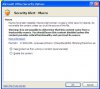Chào các bạn,
Mình được biết là trong Exel có thể Import VBA gì đó giống bên Dot Net nên có thể lập trình để xử lý việc tự động viết hoa đầu mỗi từ. Nhưng mình không rành về cái này lắm nên nhờ các bạn hỗ trợ giúp mình cái này với.
Mình cần ứng dụng này cho file đính kèm bên dưới.
Nhờ các bạn xem qua và giúp mình nhé.
Những cột cần viết Hoa là Full Name, Address và Company.
Mình được biết là trong Exel có thể Import VBA gì đó giống bên Dot Net nên có thể lập trình để xử lý việc tự động viết hoa đầu mỗi từ. Nhưng mình không rành về cái này lắm nên nhờ các bạn hỗ trợ giúp mình cái này với.
Mình cần ứng dụng này cho file đính kèm bên dưới.
Nhờ các bạn xem qua và giúp mình nhé.
Những cột cần viết Hoa là Full Name, Address và Company.





 Exit Function
Exit Function